Kuidas hankida Windows 10 Minecraft Edition tasuta
Miscellanea / / April 24, 2022
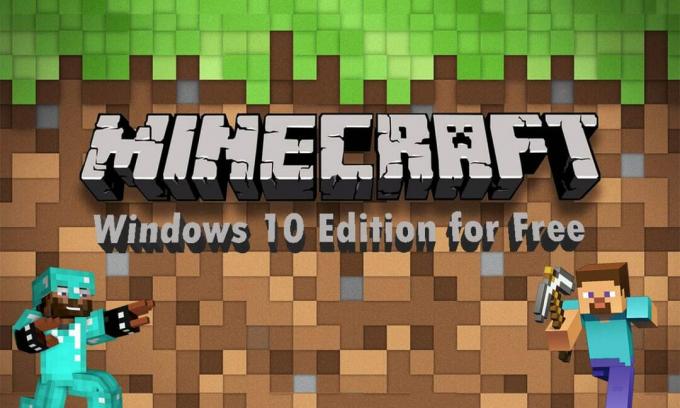
Kas mäletate, milline oli Minecraft, kui see välja anti? Sellel olid kõige elementaarsemad juhtnupud ja mänguviis, kus saate klotse lihtsalt kaevandada või asetada ilma eesmärgita. Mäng oli aga endiselt populaarne juba kogu maailmas. Aastate jooksul on see paranenud ja muutunud Minecraftiks, mida me täna tunneme. Nüüd saate mängida erinevatel 3D-visuaalide ja täiustatud mänguviisidega seadmetes, kus saate minemüntide teenimiseks täita missioone. Sellel mängul on tohutu fännibaas ja kõik, kes mängude kohta midagi teavad, on kindlasti sellest mängust kuulnud. Nii et kui olete üks neist ja soovite saada Windows 10 Minecrafti väljaande tasuta, siis kõigepealt tere tulemast! Sellest artiklist saate üksikasjalikult teada, kuidas tasuta alla laadida ja installida kaks erinevat Windows 10 Minecrafti versiooni. Loe edasi, et teada saada!

Sisu
- Kuidas hankida Windows 10 Minecraft Edition tasuta
- 1. meetod: Microsoft Store'i kaudu
- 2. meetod: Minecrafti veebisaidi kaudu
Kuidas hankida Windows 10 Minecraft Edition tasuta
Mojang Studiosi poolt välja töötatud liivakasti videomängu saab kohandada erinevate rakendusliideste (API) abil, mis võivad toota erinevat tüüpi mängu modifikatsioone ja kaarte. See tõmbab iga mängufänni tähelepanu ja pakub neile põnevaid režiime ja mänguviise. Samuti võimaldavad erinevad režiimid mängijatel võistelda erinevate mängusiseste mobidega ja mängida ka teiste mängijatega.
The mängurežiimid Minecraftis saadaval on:
- Ellujäämine: Selles režiimis peavad mängijad seda tegema koguda erinevaid loodusvarasid nagu mängus saadaval olevad kivid ja metsad, et teha konkreetseid plokke ja muid esemeid. Ellujäämiseks peate võitlema ja end kaitsma ebakindlate elementide eest, nagu uppumine, nälg, rahvahulk jne.
- Hardcore: See on ellujäämisrežiimi raskeim seadistusrežiim. Sellel on permadeath, mis tähendab, et kui sa sured hardcore maailmas, ei lubata sul enam selle maailmaga suhelda. Saate maailma avastada, jäädes vaatajarežiimi, või kustutada selle täielikult. Sellele režiimile pääseb aga juurde ainult Java väljaandes.
- Seiklus: Kogeda saab kasutaja loodud kohandatud seiklused ja kaardid. Mäng on sarnane ellujäämisrežiimiga, kuid mängimiseks on lisapiirangud. Samuti, käsuplokk selles režiimis võimaldab kasutajatel laiendada suhtlust mängijatega, kasutades skriptitud serverikäske.
- Loominguline: See režiim võimaldab juurdepääs kõikidele esemetele ja ressurssidele mängu inventuurimenüü kaudu, kus on võimalik need vajaduse korral eemaldada või paigutada. Samuti saate vabalt mängida kogu mängumaailmas, kui vahetate esmalt oskuse ja oma tegelase seda ei mõjuta nälg ega muud kahjud mängus.
- Pealtvaataja: See režiim blokeerib teie tegelaskuju mänguga suhtlemisel. Saate ainult läbi lennata ja vaadata mängu, milles teised tegelased suhtlevad. See režiim võimaldab aga pealtvaatajarežiimis lukustatud tegelaskujul muuta vaatenurka mõne teise aktiivse mängijaga, kes mängus suhtleb. See režiim on saadaval ainult Console Legacy ja Java väljaannetes.
Pärast siiani lugemist võisite arvata, et sellel mängul on rohkem kui üks väljaanne. Arutame, kuidas saada Windows 10 Minecrafti väljaanne tasuta kahe erineva nimega väljaande jaoks:
- Java väljaanne
- Bedrocki väljaanne
Saate alla laadida ja installida oma süsteemi mis tahes ülaltoodud väljaannetest, et nautida seda populaarset mängu tasuta prooviversioonidega. Lugege läbi ja järgige alltoodud samme, et sama teha.
1. meetod: Microsoft Store'i kaudu
Windows 10 Minecrafti väljaande saate oma süsteemis Microsoft Store'i kaudu tasuta hankida. Selleks järgige allolevaid samme.
1. Vajutage nuppu Windowsi võti klaviatuuril ja tippige Microsofti pood otsinguribal. Kliki Avatud.
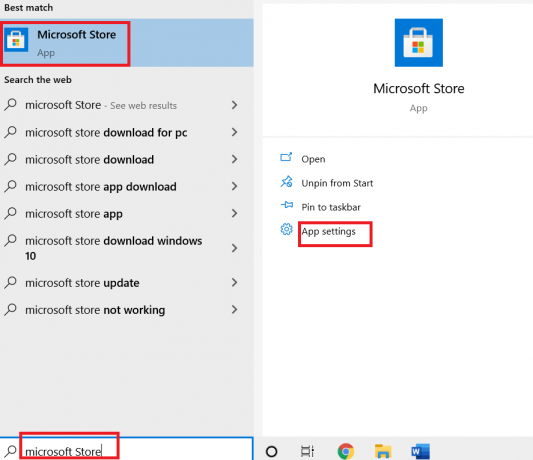
2. Tüüp Minecraft Windowsi jaoks otsinguribal ja vajutage Sisenema. Klõpsake nuppu Tasuta prooviversioon valik, nagu allpool näidatud.
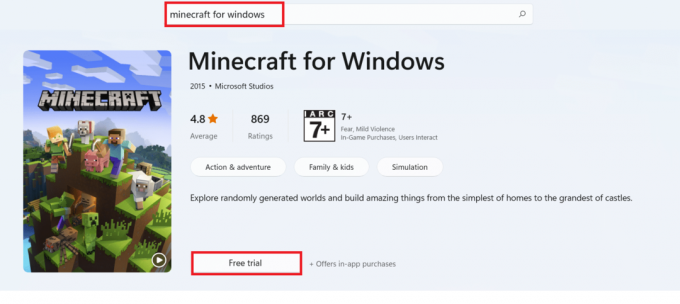
3. Oodake, kuni allalaadimine lõpeb.
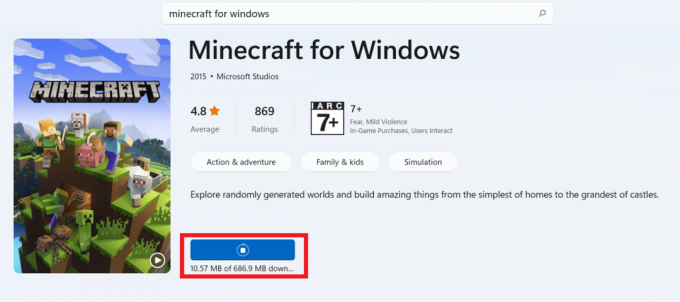
4. Kui allalaadimisprotsess on lõppenud, klõpsake nuppu Mängi valik, nagu allpool näidatud.

5. The Minecrafti mäng hakkab laadima ekraanil. Laadimise lõpetamiseks oodake mõni sekund.
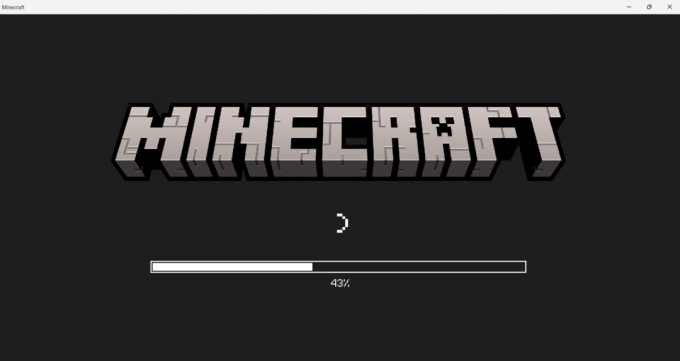
6. Nüüd on mäng teie süsteemi installitud. Klõpsake nuppu Mängi võimalus seda imelist mängu mängima hakata.
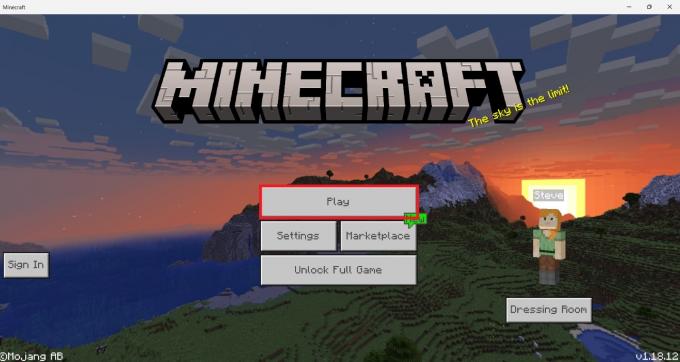
Loe ka:Parandage Minecrafti tõrge, mille põhitõmmise kirjutamine ebaõnnestus
2. meetod: Minecrafti veebisaidi kaudu
Java väljaanne pakub hämmastavat ehituskogemust platvormidevahelise mänguga Windowsi, Maci ja Linuxi vahel. Java väljaande tasuta prooviversiooni saate proovida, lugedes ja järgides järgmisi samme:
1. Külastage Minecrafti ametlik veebisait alla laadida Java väljaanne tasuta prooviperioodiga.
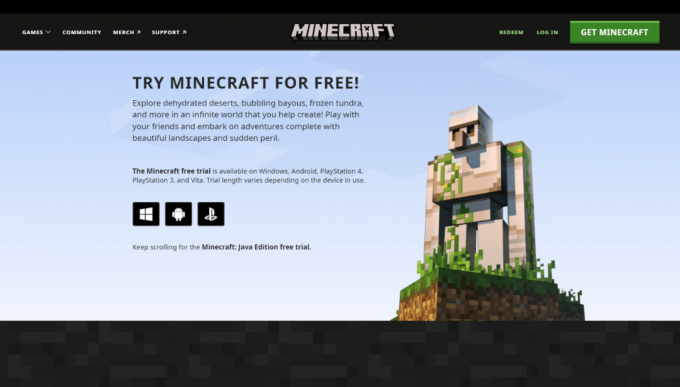
2. Kerige alla ja klõpsake nuppu Lae alla nüüd valik all MINECRAFT: JAVA VÄLJAANNE AKENDILE, nagu allpool näidatud.
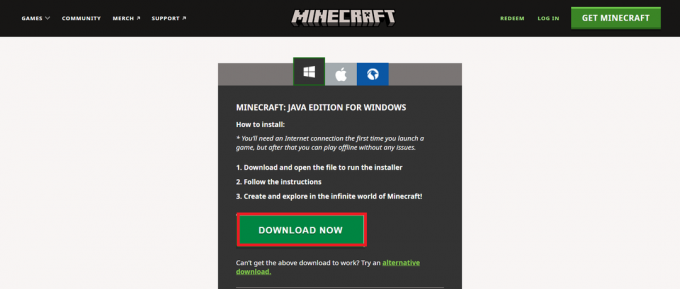
3. Allalaaditud faili avamiseks klõpsake MinecraftInstaller.exe faili.
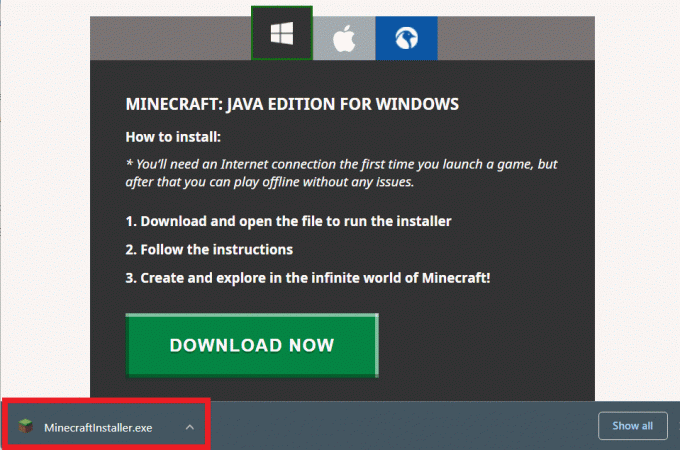
4. Kontrolli Olen läbi lugenud Microsofti tarkvara litsentsitingimused ja nõustun nendega valikut ja klõpsake nuppu Installige valik, nagu allpool näidatud.

5. The allalaadimise protsess algab.
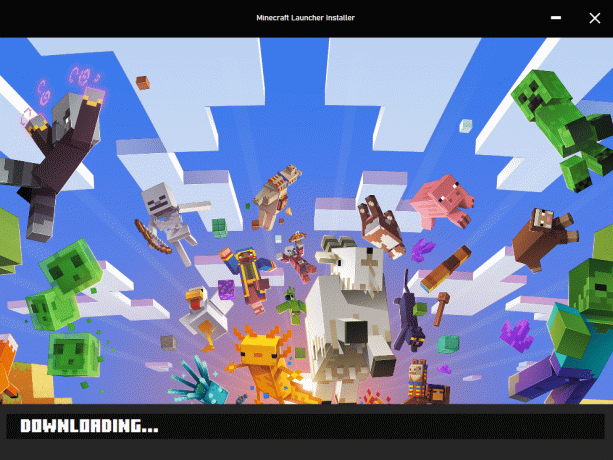
6. Kui Microsoft Store'iga suhtlemisel tekib probleeme, klõpsake nuppu Microsofti poe avamiseks klõpsake siin valik.
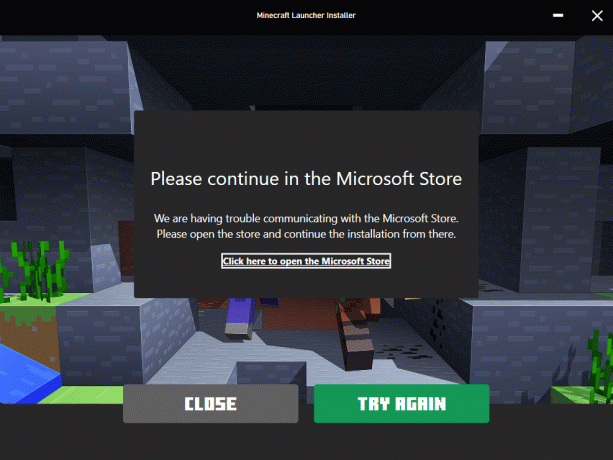
7. Microsofti pood avaneb teie süsteemis nupuga Minecrafti käivitaja sellesse laaditud rakendus. Klõpsake nuppu Hangi valik, nagu allpool näidatud.

8. Sisestage oma Sünnikuupäev ja klõpsake edasi Edasi.

9. The Microsofti käivitaja hakkab alla laadima.
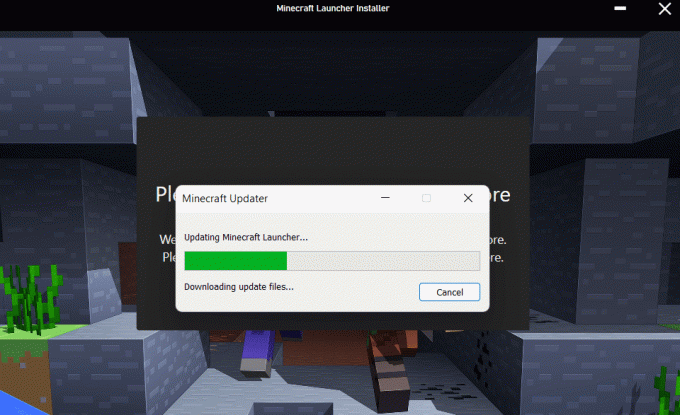
10. Kui allalaadimine on lõppenud, logige sisse oma Microsoft või Mojangi konto.

11. Valige või tippige soovitud kasutajanimi Valige oma võrgunimi kasti, nagu allpool näidatud, ja klõpsake nuppu LOO KONTO.
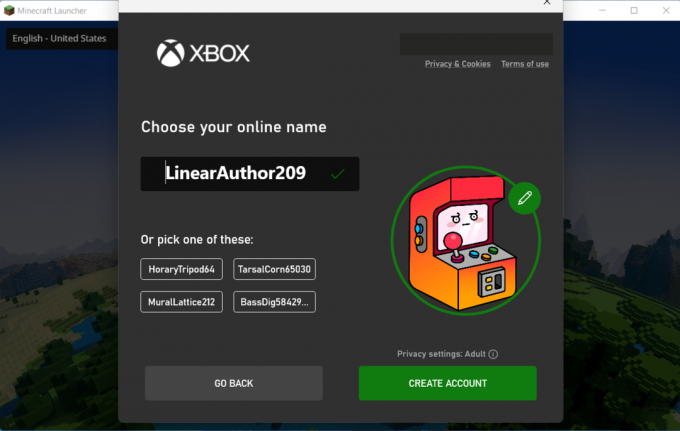
12. Nüüd saate mängida MINECRAFT: Java väljaanne demoversioon või MINECRAFT Windowsile tasuta prooviversioon.
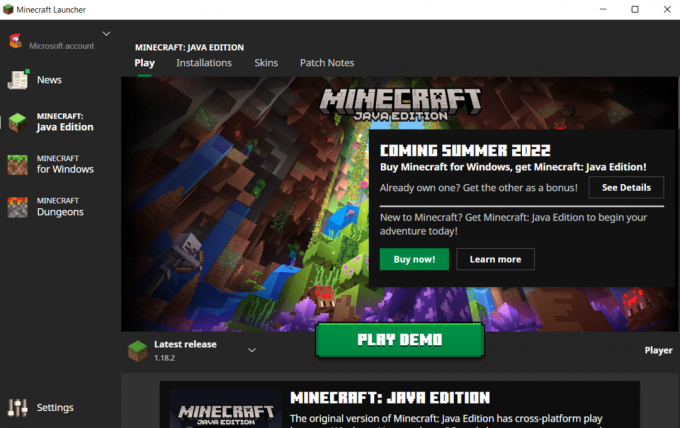
Soovitatav:
- Kuidas peatada Windows 10 loa küsimine
- Parandage PUBG, mis ei tööta operatsioonisüsteemis Windows 10
- Kuidas brauseris klassikalist Minecrafti mängida
- Parandage Minecrafti sisselogimisviga Windows 10-s
Need on olnud mõned viisid hankige Windows 10 Minecrafti väljaanne tasuta. Loodame, et saite ülalnimetatud meetoditest aru. Saate jagada oma Minecrafti mängukogemust allolevas kommentaaride jaotises, et meie ja kõik teised teaksid.



